Witaj w Twoim pierwszym odkrywaniu Unity! Ten przewodnik jest dla Ciebie, jeśli nie masz jeszcze doświadczenia z Unity. Nauczysz się, jak efektywnie korzystać z interfejsu użytkownika oraz jakie są podstawowe funkcje oprogramowania. Jako punkt wyjścia do Twojego projektowania 3D w architekturze, Unity oferuje wszechstronne możliwości tworzenia imponujących widoków 360°.
Najważniejsze informacje
Interfejs użytkownika Unity jest intuicyjny i przejrzysty. Będziesz korzystać z ważnych okien, takich jak Hierarchia, Inspektor i okno konsoli, aby zarządzać swoją sceną. Ponadto masz dostęp do licznych zasobów w Asset Store, które mogą wzbogacić Twoje projekty. Podstawowe narzędzia do przesuwania, obracania i skalowania obiektów są dostępne, abyś mógł dostosować swoje otoczenie.
Instrukcja krok po kroku
Otwórz Unity i poznaj interfejs użytkownika
Gdy otworzysz Unity, pojawi się uporządkowany interfejs użytkownika, który zapewni Ci dobry przegląd Twojego środowiska pracy. Po lewej stronie znajdziesz okno hierarchii, w którym wymienione są wszystkie obiekty Twojej sceny, dokładnie tak, jak znasz to z Cinema 4D. Tutaj możesz zobaczyć kamerę główną i światło kierunkowe, które domyślnie są obecne w każdej nowej scenie.

Nawigacja w przestrzeni 3D
Kontrola w oknie sceny przypomina tę z Cinema 4D. Aby się poruszać, przytrzymaj klawisz Alt i użyj lewego przycisku myszy, aby obracać. Środkowy przycisk myszy pozwala Ci przesuwać, podczas gdy powiększenie wykonujesz prawym przyciskiem myszy. Istnieją różne tryby wyświetlania, takie jak „Shaded” i „Wireframe”, do których masz dostęp w każdej chwili, aby zmienić widok swoich obiektów.
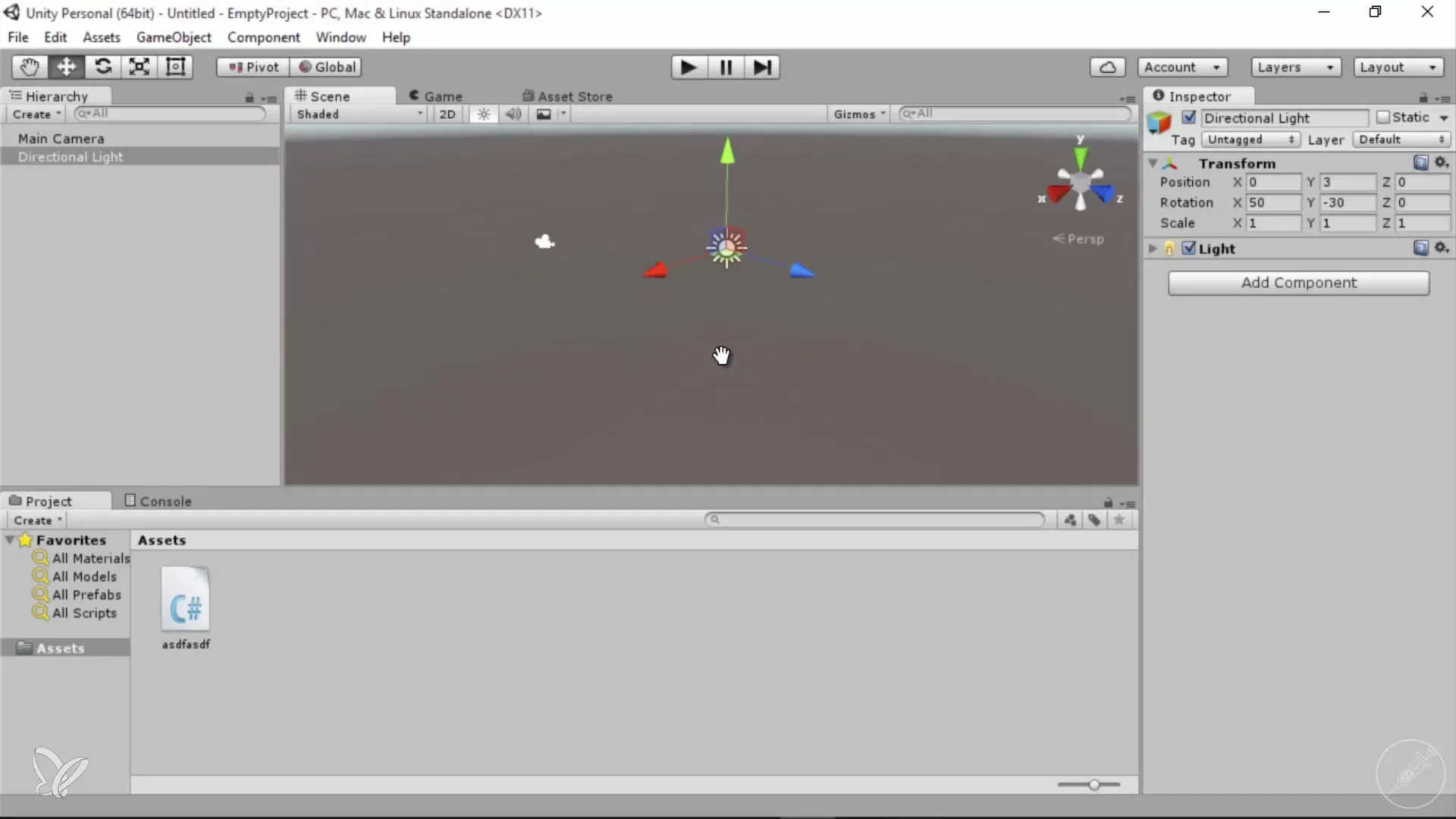
Widoki 2D i ortogonalne
Dla edytowania swoich modeli możesz w każdej chwili przełączyć się na widok 2D lub widoki ortogonalne. Wystarczy kliknąć odpowiednie przyciski w górnej części okna sceny. Może to być pomocne, aby zapewnić dokładne pozycjonowanie obiektów lub zoptymalizować wydajność podczas pracy nad dużymi scenami.
Dodawanie obiektów 3D i ich manipulacja
Aby dodać obiekty 3D do swojej sceny, przejdź do menu i wybierz „3D Obiekt”. Tutaj możesz wybierać różne elementy, na przykład obiekty prymitywne, takie jak sześciany lub płaszczyzny. Manipulacja obiektami przebiega także podobnie jak w Cinema 4D – wybierz obiekt i użyj narzędzi transformacji, aby go przesunąć, obrócić lub skalować.
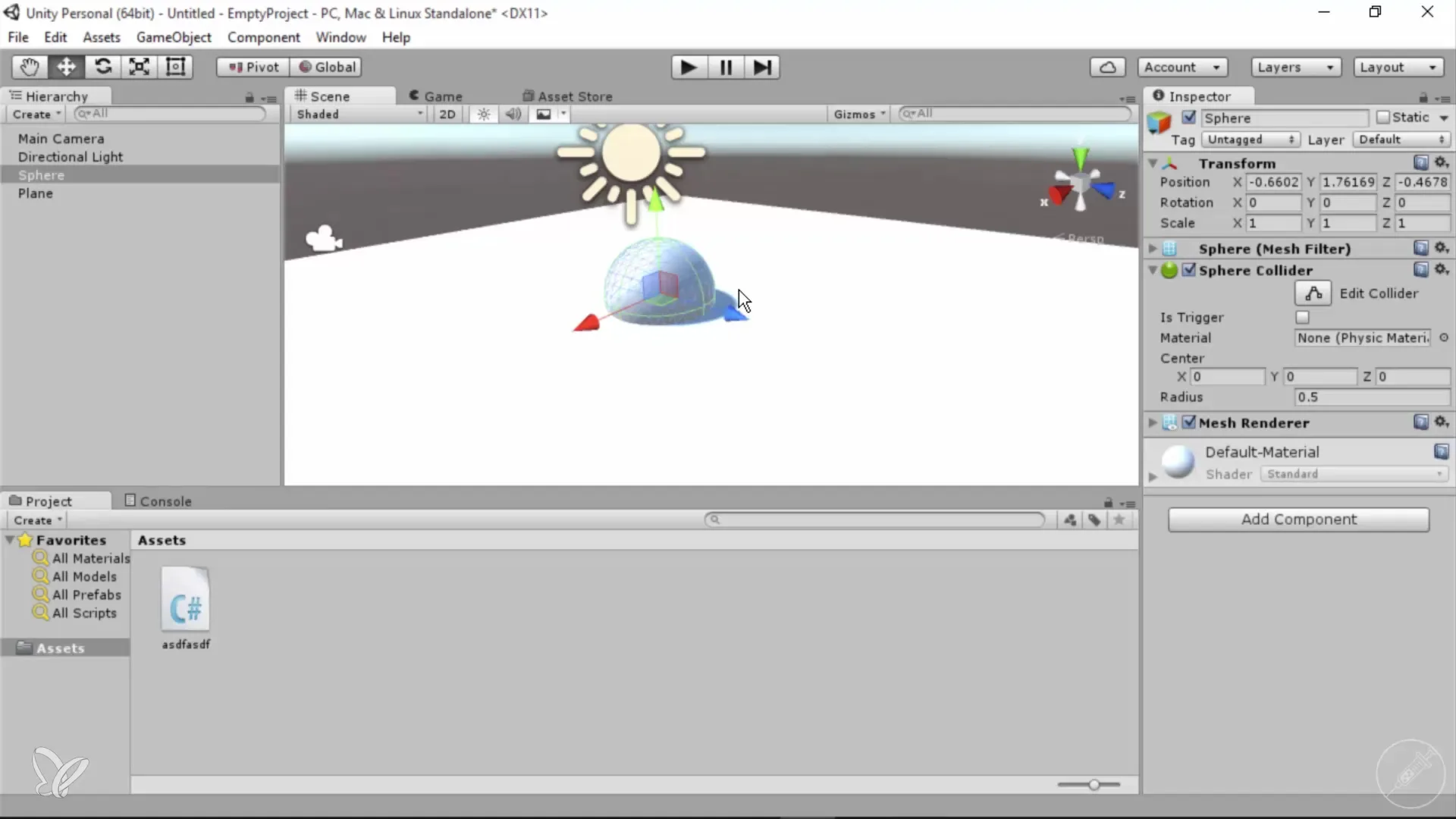
Korzystanie z zarządzania zasobami
Asset Store to skarbnica zasobów; tutaj możesz pobierać różnorodne pakiety danych z grafikami, modelami i dźwiękami. Aby importować zasoby, kliknij w menu „Assets”, a następnie „Import Package”. Pamiętaj, że tylko potrzebne obiekty są widoczne w Twoim projekcie, nawet jeśli wiele danych znajduje się w folderze zasobów. Pomaga to zmaksymalizować miejsce na Twoim dysku twardym.
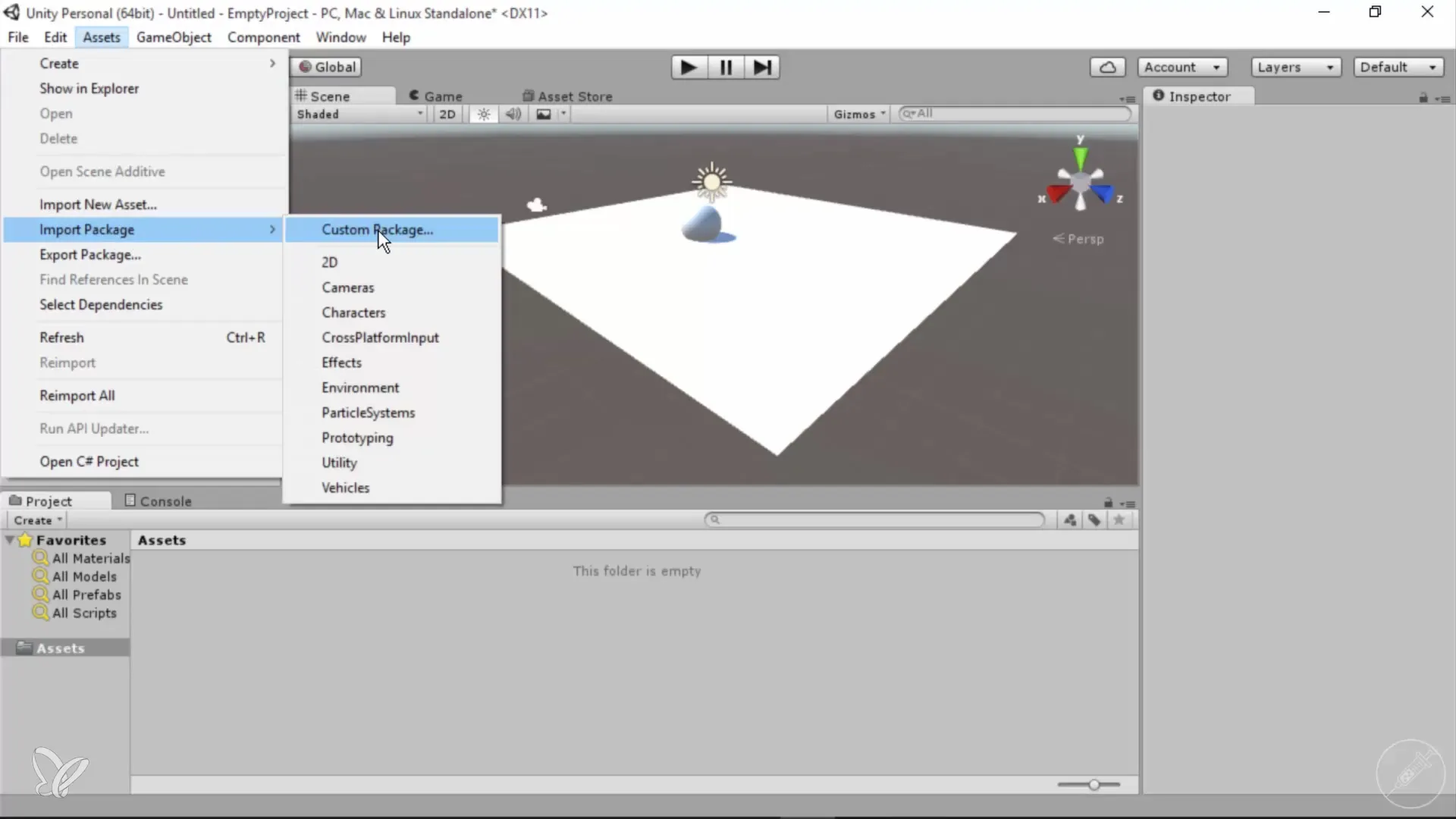
Inspektor właściwości obiektów
Inspektor to istotne okno, które pokazuje właściwości Twoich wybranych obiektów. Klikając na kamerę główną, zobaczysz wszystkie związane z nią atrybuty, które możesz dostosować lub rozszerzyć według potrzeb. Tutaj masz możliwość dodawania komponentów, klikając „Dodaj komponent” i dokonując odpowiednich ustawień.
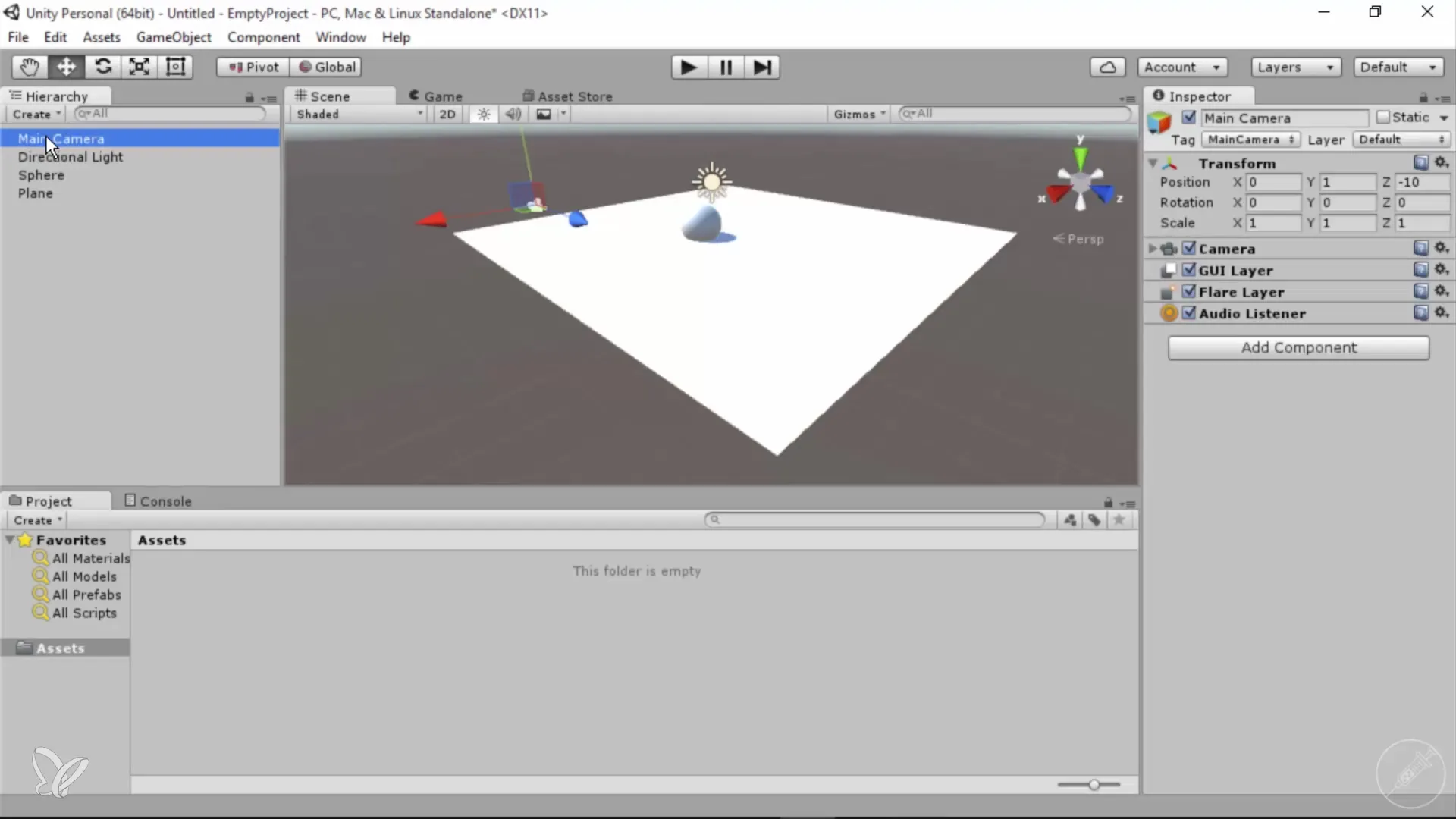
Okno konsoli i komunikaty o błędach
Okno konsoli jest ważne dla debugowania. Jeśli popełnisz błędy podczas skryptowania lub coś nie działa zgodnie z oczekiwaniami, zobaczysz tutaj odpowiednie komunikaty o błędach. Możesz użyć tego okna, aby rejestrować wyjścia tekstowe, co jest szczególnie przydatne, gdy rozwijasz bardziej złożone projekty.
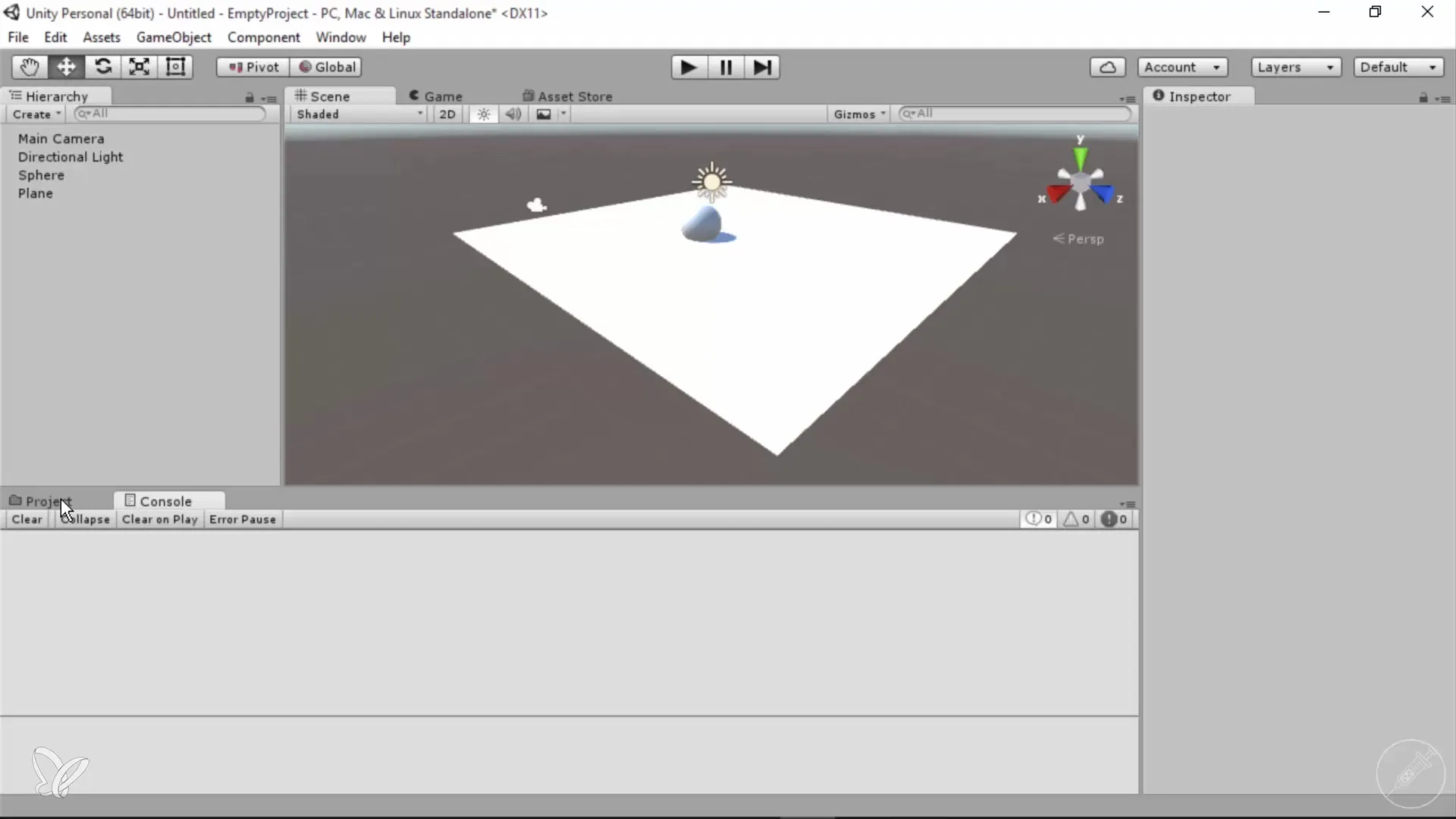
Tworzenie nowych skryptów i funkcji
Aby stworzyć własne widoki i funkcje, możesz bezpośrednio w obszarze zasobów generować nowe skrypty. Kliknij prawym przyciskiem myszy, wybierz „Utwórz”, a następnie „Skrypt C#”. Gdy utworzysz skrypt, możesz przypisać go do swojej kamery lub innych obiektów, aby wdrożyć konkretną logikę programowania.
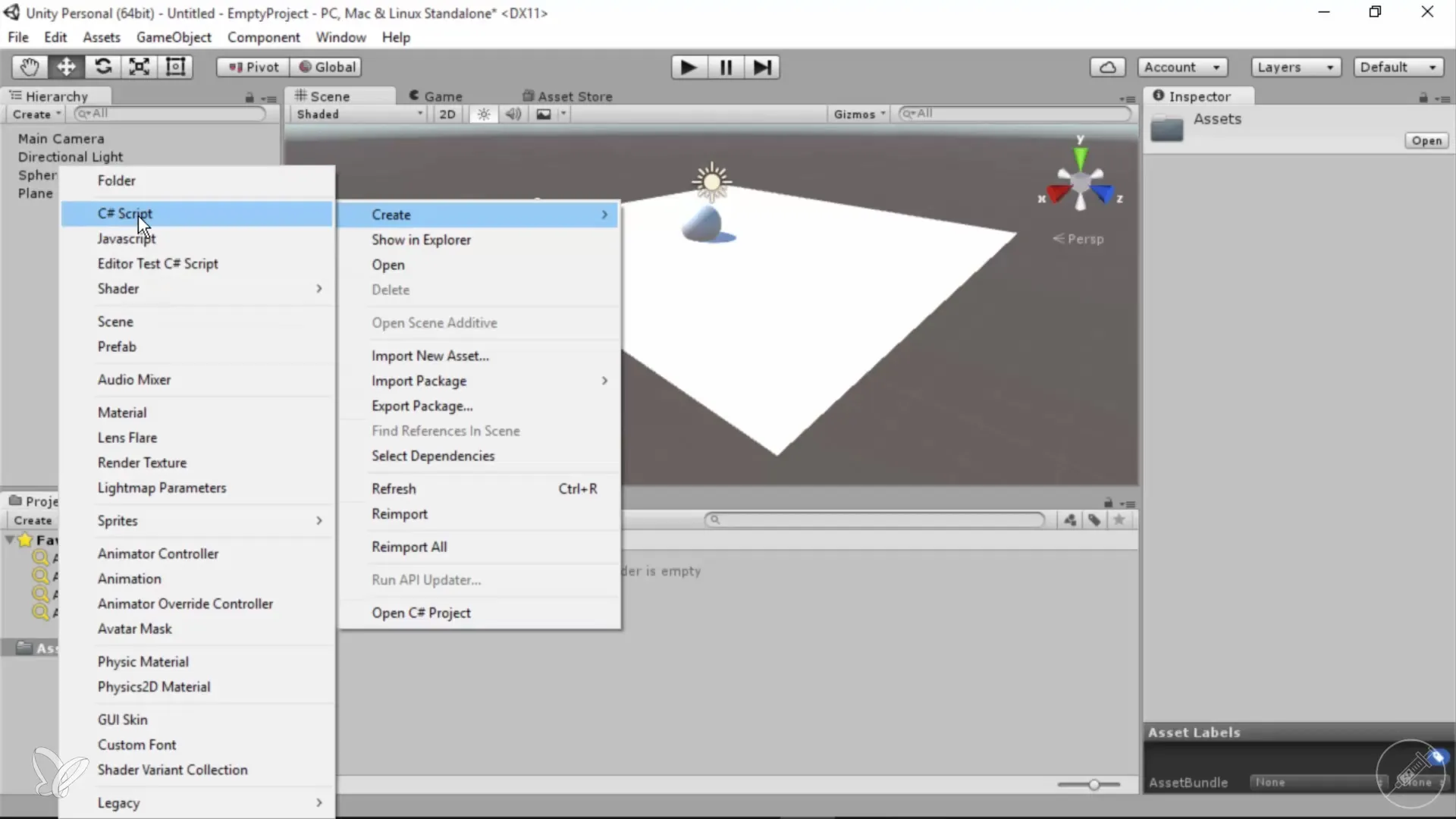
Menu i ogólne opcje w Unity
W menu znajdziesz różne punkty, takie jak „Plik”, „Edycja” i „Zasoby” do podstawowych funkcji, takich jak zapisywanie i ładowanie. Ponadto masz możliwość eksportowania swojego projektu na różne platformy dzięki „Ustawieniom kompilacji”. Tutaj możesz również zarządzać wszystkimi ustawieniami swojej gry.
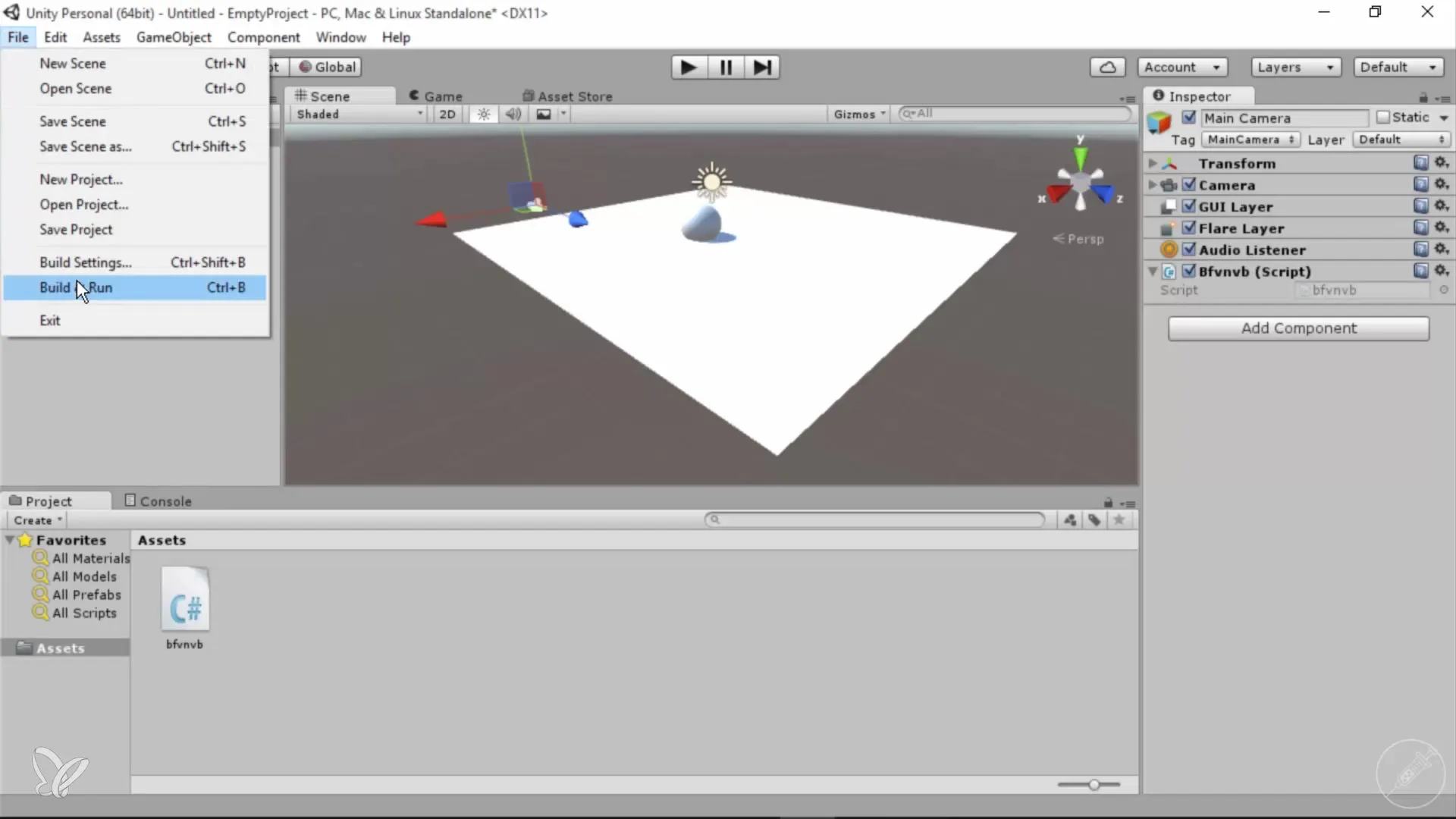
Łatwość obsługi i przejrzystość
Interfejs użytkownika Unity jest zasadniczo przyjazny dla użytkownika i przejrzysty. Największym wyzwaniem jest użycie odpowiednich znaczników i właściwości oraz programowanie skryptów, aby osiągnąć określone zachowania. W tym kursie skupimy się na wykorzystaniu prostych zasobów i optymalizacji Twoich możliwości nawigacji bez złożonego programowania.
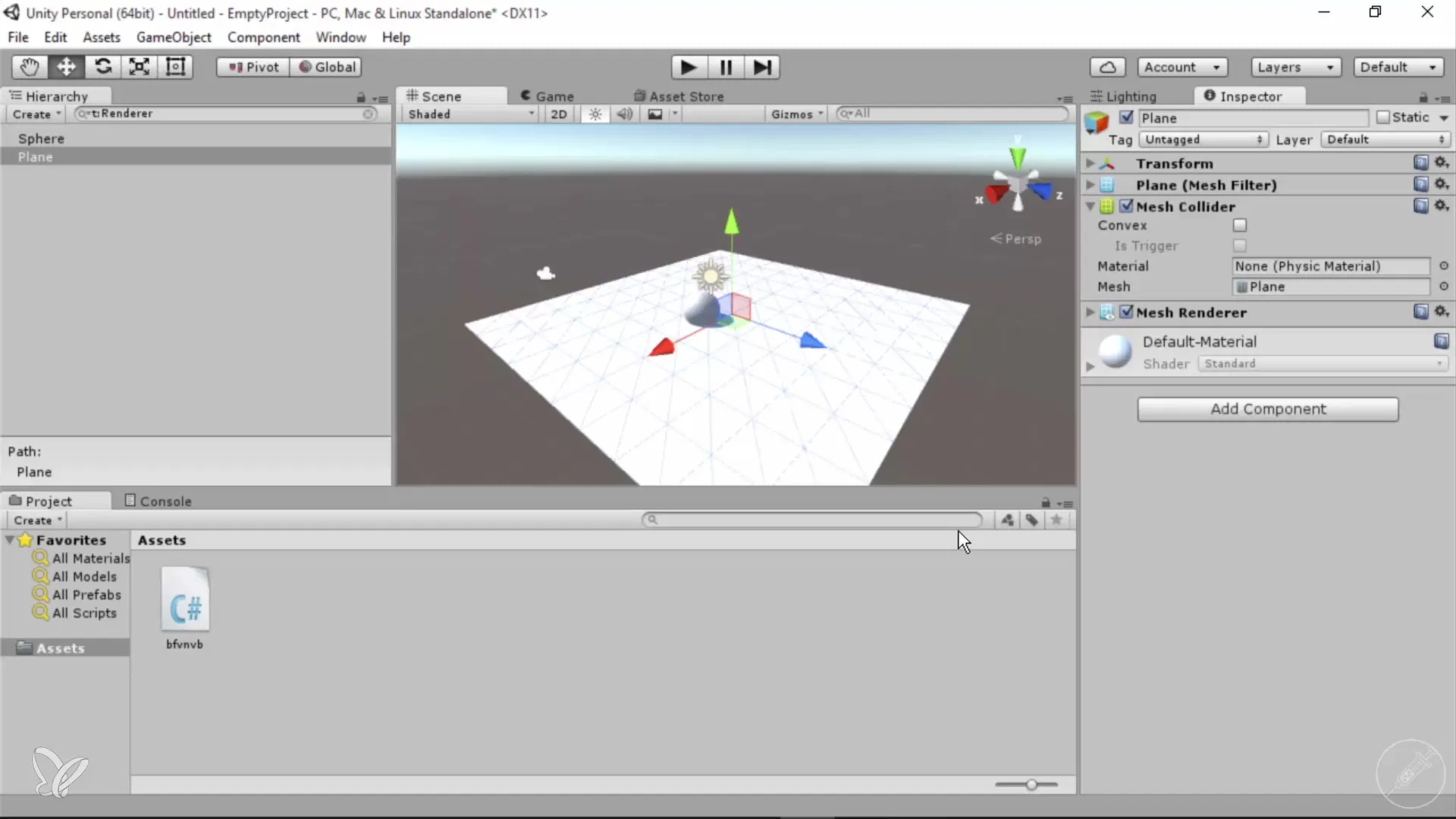
Podsumowanie – Wprowadzenie do Unity dla widoków architektury 360°
W tym krótkim wprowadzeniu poznałeś podstawy Unity, w tym interfejs użytkownika, nawigację w przestrzeni 3D, zarządzanie zasobami i tworzenie skryptów. Te umiejętności są kluczowe do udanych 360° architektonicznych widoków i będą Ci służyć przez cały kurs.
Najczęściej zadawane pytania
Jaka jest główna funkcja Unity?Unity to środowisko programistyczne dla gier 2D i 3D, które pozwala na tworzenie interaktywnych aplikacji i symulacji.
Jak dodać zasoby do Unity?Możesz dodać zasoby przez Asset Store lub importując pakiety w menu.
Co to jest Inspektor w Unity?Inspektor pokazuje właściwości aktualnie wybranego obiektu, które możesz dostosować.
Jak mogę zapisać moje projekty w Unity?Wykorzystaj menu „Plik” i kliknij „Zapisz” lub „Zapisz jako”, aby zapisać swoje projekty.
Czy mogę eksportować moje projekty na inne platformy?Tak, korzystając z „Ustawień kompilacji”, możesz eksportować swój projekt na różne platformy.

